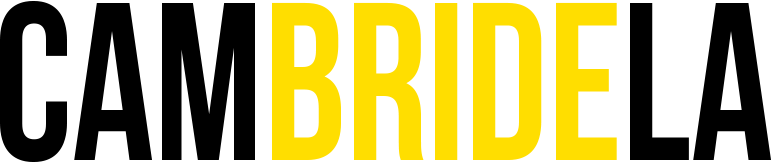LG그램 노트북은 가벼운 무게와 뛰어난 성능으로 많은 사용자들에게 사랑받는 제품입니다. 그러나 사용 시간이 길어질수록 시스템이 느려지거나 오류가 발생할 수 있습니다. 이러한 문제를 해결하기 위해 많은 사용자들이 초기화를 고려하게 됩니다. 초기화는 노트북의 성능을 회복하고, 불필요한 파일이나 설정을 제거하는 효과적인 방법입니다. 하지만 초기화 과정에서 소중한 데이터가 손실될 수 있는 위험이 있기 때문에, 철저한 준비가 필요합니다.
이 가이드는 LG그램 노트북을 안전하게 초기화하고, 데이터 관리에 대한 모든 과정을 상세히 안내합니다. 초기화 방법부터 데이터 백업 및 복구 방법, 그리고 초기화 후의 시스템 설정과 성능 개선 방법까지, 사용자가 쉽게 따라할 수 있도록 구성하였습니다. 이 글을 통해 LG그램 노트북을 더욱 효율적으로 관리하고, 최상의 성능을 유지할 수 있는 방법을 찾아보세요.
LG그램 초기화 방법
LG그램 노트북은 사용자가 필요에 따라 초기화를 통해 시스템을 재설정할 수 있는 기능을 제공합니다. 초기화는 운영 체제를 새로 설치하거나, 성능 문제를 해결하거나, 데이터를 삭제하고 싶을 때 유용합니다. 아래에서는 LG그램 노트북을 초기화하는 다양한 방법을 소개합니다.
1. Windows 초기화 기능을 이용한 방법
가장 간편한 방법은 Windows에서 제공하는 초기화 기능을 사용하는 것입니다. 다음 단계를 따라주세요:
- 설정 열기: 시작 메뉴를 클릭한 후, 설정 아이콘을 선택합니다.
- 업데이트 및 보안: 설정 창에서 업데이트 및 보안을 클릭합니다.
- 복구: 왼쪽 메뉴에서 복구를 선택한 후, 이 PC 초기화 섹션을 찾습니다.
- 초기화 시작: 시작 버튼을 클릭하여 초기화 과정을 시작합니다. 여기서 내 파일 유지 또는 모두 제거 옵션을 선택할 수 있습니다.
- 지침 따르기: 이후 화면의 지시에 따라 초기화를 완료합니다.
2. LG 복구 파티션을 이용한 방법
LG그램 노트북에는 복구 파티션이 내장되어 있어, 이 기능을 통해 초기화할 수 있습니다. 이 방법은 다음과 같습니다:
- 노트북 종료: 노트북을 완전히 종료합니다.
- 복구 모드 진입: 전원 버튼을 누른 후, F10 키를 반복적으로 눌러 복구 모드로 진입합니다.
- 복구 옵션 선택: 화면에 나타나는 지침에 따라 초기화 옵션을 선택하여 진행합니다.
3. USB 부팅을 통한 초기화 방법
시스템이 정상적으로 작동하지 않거나 위의 방법으로 초기화가 불가능한 경우, USB 부팅을 통한 초기화도 가능합니다. 이 방법은 다음과 같습니다:
- 부팅 USB 준비: 다른 컴퓨터를 이용해 Windows 설치 USB를 만듭니다.
- USB 연결: LG그램 노트북에 USB를 연결한 후, 노트북을 재부팅합니다.
- 부팅 옵션 변경: BIOS 설정에 들어가 USB 부팅을 우선 순위로 설정합니다.
- Windows 설치: USB에서 부팅 후 화면의 지시에 따라 Windows를 설치하고 초기화를 진행합니다.
주의사항
LG그램 노트북 초기화를 진행하기 전, 다음과 같은 주의사항을 반드시 확인하세요:
- 초기화 과정에서 데이터가 삭제될 수 있으므로, 중요한 파일은 반드시 백업해 두세요.
- 초기화 후에는 모든 프로그램과 설정이 초기 상태로 돌아가므로, 필요한 프로그램을 재설치해야 합니다.
- 전원 연결 상태를 확인하여 초기화 도중 전원이 꺼지지 않도록 주의하세요.
이제 LG그램 노트북을 안전하게 초기화할 수 있는 방법을 알게 되셨습니다. 각 방법을 참고하여 필요에 맞게 진행하시기 바랍니다.
초기화 전 데이터 백업 방법
LG그램 노트북을 초기화하기 전에 데이터 백업은 필수적입니다. 초기화 과정에서 모든 데이터가 삭제되기 때문에 소중한 파일과 자료를 안전하게 보관해 두어야 합니다. 다음은 클라우드 저장소와 외부 저장장치를 활용한 안전한 데이터 백업 방법입니다.
1. 클라우드 저장소 활용하기
클라우드 저장소는 인터넷을 통해 데이터를 저장하고 관리할 수 있는 서비스입니다. 대표적으로 구글 드라이브, 원드라이브, 드롭박스 등이 있습니다. 클라우드 저장소를 이용하면 데이터가 자동으로 동기화되며, 언제 어디서나 접근할 수 있는 장점이 있습니다.
- 구글 드라이브: 구글 계정을 통해 15GB까지 무료로 사용할 수 있으며, 문서, 사진, 비디오 파일 등 다양한 형식을 지원합니다. 구글 드라이브에 파일을 업로드한 후, 노트북을 초기화해도 걱정 없이 복구할 수 있습니다.
- 원드라이브: 마이크로소프트 계정이 있다면 사용할 수 있으며, 윈도우와의 호환성이 뛰어나서 파일을 쉽게 백업하고 동기화할 수 있습니다.
- 드롭박스: 간편한 사용자 인터페이스로 파일을 쉽게 업로드하고 공유할 수 있습니다. 기본적으로 2GB의 무료 용량이 제공됩니다.
2. 외부 저장장치 사용하기
외부 저장장치는 USB 메모리, 외장 하드 드라이브 등을 통해 데이터를 백업하는 방법입니다. 이 방법은 인터넷 연결 없이도 데이터를 안전하게 저장할 수 있어 매우 유용합니다.
- USB 메모리: 소형으로 휴대가 간편하며, 대량의 데이터를 빠르게 전송할 수 있습니다. 하지만 용량이 제한적일 수 있으므로 중요한 파일만 선택적으로 백업하는 것이 좋습니다.
- 외장 하드 드라이브: 대용량 데이터를 저장할 수 있어 많은 양의 파일을 한 번에 백업할 수 있습니다. 초기화 전에 외장 하드 드라이브에 중요한 파일을 모두 복사해 두면 안전합니다.
3. 데이터 백업 시 유의사항
백업을 진행할 때는 다음 사항을 유의하세요:
- 중요한 파일은 여러 곳에 백업하세요. 클라우드와 외부 저장장치를 함께 이용하면 더욱 안전합니다.
- 백업한 데이터가 제대로 저장되었는지 확인하세요. 파일을 열어보거나 미리보기 기능을 이용해 확인하는 것이 좋습니다.
- 정기적으로 백업을 수행하여 최신 데이터를 유지하세요. 특히 중요한 작업이 끝난 후에는 즉시 백업하는 습관을 들이세요.
이러한 방법을 통해 LG그램 노트북 초기화 전 데이터 백업을 안전하게 진행할 수 있습니다. 초기화 후 소중한 데이터가 손실되지 않도록 철저하게 준비하시기 바랍니다.
초기화 후 데이터 복구
LG그램 노트북을 초기화한 후, 중요한 데이터가 손실되었을 경우 복구가 필요할 수 있습니다. 초기화 과정에서 모든 파일과 설정이 삭제되지만, 일부 데이터는 복구 프로그램을 통해 복원할 수 있습니다. 아래에서는 데이터 복구 방법과 복구 가능성에 대해 안내드리겠습니다.
1. 복구 프로그램 사용법
노트북 초기화 이후 데이터를 복구하기 위해서는 전문적인 복구 프로그램을 사용하는 것이 일반적입니다. 다음은 데이터 복구 프로그램을 사용하는 기본적인 단계입니다:
- 복구 프로그램 다운로드: 신뢰할 수 있는 데이터 복구 프로그램을 선택하고 다운로드합니다. 예를 들어, Recuva, EaseUS Data Recovery Wizard, Stellar Data Recovery 등과 같은 프로그램이 있습니다.
- 프로그램 설치: 다운로드한 프로그램을 설치합니다. 설치 과정에서 다른 드라이브에 설치하는 것이 좋습니다. 이는 복구할 데이터가 저장된 공간과 혼동되지 않도록 하기 위함입니다.
- 스캔 실행: 프로그램을 실행한 후, 데이터가 삭제된 드라이브를 선택하고 스캔을 시작합니다. 이 과정에서 프로그램은 삭제된 파일을 찾아 복구 가능한 데이터를 목록으로 보여줍니다.
- 파일 복구: 스캔이 완료되면 복구하고자 하는 파일을 선택하고 복구 버튼을 클릭합니다. 복구한 파일은 안전한 위치에 저장하는 것이 좋습니다.
2. 데이터 복구 가능성
데이터 복구의 가능성은 여러 요인에 따라 달라집니다. 초기화 후에도 복구가 가능한 경우는 다음과 같습니다:
- 덮어쓰기 여부: 초기화 후 새로운 데이터가 기존 데이터 위에 덮어쓰이지 않았다면, 복구 가능성이 높습니다.
- 파일 유형: 특정 파일 형식은 복구가 더 용이합니다. 일반적으로 사진, 문서, 비디오 파일 등이 더 잘 복구됩니다.
- 복구 프로그램의 성능: 사용한 복구 프로그램의 기능과 성능에 따라 복구 가능성이 달라집니다. 최신 기술이 적용된 프로그램일수록 높은 복구율을 보장합니다.
복구를 시도하기 전에는 중요한 데이터의 백업을 항상 생활화하는 것이 좋습니다. 초기화 후에는 가능한 한 빨리 복구 작업을 진행하는 것이 좋으며, 복구가 어려운 경우 전문가의 도움을 받는 것도 고려해 보시기 바랍니다.
LG그램 초기화 시 유의사항
LG그램 노트북을 초기화하는 과정은 시스템을 새롭게 시작할 수 있는 좋은 방법이지만, 이 과정에서 몇 가지 유의해야 할 사항이 있습니다. 특히 데이터 손실을 방지하기 위한 준비가 필요합니다.
1. 중요한 데이터 백업
초기화 과정에서는 모든 데이터가 삭제되므로, 중요한 파일이나 문서는 반드시 백업해 두어야 합니다. USB 드라이브, 외장 하드 드라이브, 클라우드 서비스 등을 활용하여 데이터를 안전하게 저장하세요.
2. 초기화 방법 결정
LG그램 노트북의 초기화 방법은 크게 두 가지로 나눌 수 있습니다. Windows 설정을 통한 초기화와 복구 미디어를 통한 초기화가 있습니다. 초기화 방법에 따라 데이터 복구 가능성이 다를 수 있으므로, 선택 시 신중해야 합니다.
3. 소프트웨어 및 드라이버 준비
초기화 후에는 필요한 소프트웨어와 드라이버를 다시 설치해야 합니다. 이때, 미리 필요한 프로그램의 설치 파일이나 제품 키를 확보해 두면 초기화 후 원활하게 작업을 진행할 수 있습니다.
4. 초기화 후 문제 예방
초기화 후 시스템이 정상적으로 작동하지 않거나 드라이버 문제가 발생할 수 있습니다. 이를 예방하기 위해 시스템 업데이트를 즉시 진행하고, 필요한 드라이버를 설치해 주는 것이 중요합니다. 또한, 초기화 후에는 정기적으로 백업을 수행하여 데이터 손실을 방지하는 습관을 들이세요.
5. 데이터 복구 소프트웨어 준비
만약 초기화 후 불행히도 중요한 파일을 잃어버렸다면, 데이터 복구 소프트웨어를 미리 준비해 두는 것도 좋은 방법입니다. 다양한 복구 프로그램이 있으므로, 사용하기 쉽고 신뢰할 수 있는 제품을 선택하는 것이 중요합니다.
이와 같은 유의사항을 잘 기억하고 준비하여 LG그램 노트북을 초기화하면, 문제없이 새롭게 시작할 수 있습니다.
초기화 후 시스템 설정 방법
LG그램 노트북을 초기화한 후, 새로운 시작을 맞이한 여러분을 환영합니다. 초기화 과정은 시스템을 깨끗하게 정리하고, 성능을 최적화하는 데 큰 도움이 됩니다. 하지만 초기화 후에는 필수적인 설정과 소프트웨어를 설치하는 과정이 필요합니다. 이 가이드를 통해 LG그램 노트북을 최적의 상태로 설정하는 방법을 알아보겠습니다.
1. 기본 시스템 설정
초기화가 완료된 후 첫 번째로 해야 할 일은 기본 시스템 설정입니다. 다음 단계를 따라 진행하세요:
- 언어 및 지역 설정: 처음 부팅 시 언어와 지역을 설정합니다. 한국어와 대한민국을 선택하세요.
- Wi-Fi 연결: 인터넷에 연결하기 위해 Wi-Fi 설정을 완료합니다. 네트워크 목록에서 본인의 Wi-Fi를 선택하고 비밀번호를 입력하세요.
- Microsoft 계정 연결: Windows 10/11의 경우 Microsoft 계정으로 로그인하면 클라우드 서비스를 통해 파일을 백업하거나 동기화할 수 있습니다.
2. 필수 소프트웨어 설치
LG그램 노트북의 성능을 최대한 활용하기 위해 필요한 소프트웨어를 설치해야 합니다. 다음은 필수 소프트웨어 목록입니다:
- 안티바이러스 프로그램: 보안을 위해 신뢰할 수 있는 안티바이러스 프로그램을 설치하세요. 예를 들어, Windows Defender가 기본으로 설치되어 있습니다.
- 드라이버 업데이트: LG그램 노트북에 필요한 최신 드라이버를 LG 공식 홈페이지나 Windows 업데이트를 통해 설치합니다.
- 생산성 도구: Microsoft Office, Google Workspace 등의 오피스 프로그램을 설치하여 문서 작업을 원활하게 진행하세요.
- 미디어 플레이어: VLC 미디어 플레이어와 같은 다양한 포맷을 지원하는 미디어 플레이어를 설치하면 멀티미디어 콘텐츠를 쉽게 재생할 수 있습니다.
3. 개인 설정 최적화
시스템의 기본 설정이 완료되었다면, 개인의 사용 편의성을 고려하여 추가적인 설정을 진행하세요:
- 디스플레이 설정: 해상도 및 배율을 조정하여 눈에 편안한 화면을 설정합니다.
- 전원 관리: 배터리 사용 시간을 최적화하기 위해 전원 옵션을 설정합니다. 필요에 따라 절전 모드를 활성화하세요.
- 시작 프로그램 관리: 원하지 않는 프로그램이 자동으로 실행되지 않도록 시작 프로그램을 관리합니다. 작업 관리자를 통해 설정할 수 있습니다.
이제 LG그램 노트북의 기본적인 초기화 후 시스템 설정이 완료되었습니다. 이러한 과정을 통해 노트북의 성능을 극대화하고 개인의 사용 패턴에 맞게 조정할 수 있습니다. 처음부터 끝까지 잘 따라 하셨다면, 안정적이고 효율적인 LG그램 노트북 사용이 가능할 것입니다.
LG그램 성능 개선 방법
LG그램 노트북을 초기화한 후, 최상의 성능을 유지하기 위해 몇 가지 개선 방법을 적용할 수 있습니다. 여기서는 하드웨어 및 소프트웨어 측면에서 성능을 최적화하는 팁을 소개하겠습니다.
1. 하드웨어 업그레이드
노트북의 성능을 향상시키기 위해 하드웨어 업그레이드를 고려할 수 있습니다. LG그램은 경량화된 디자인에도 불구하고 업그레이드가 가능한 모델이 많습니다. 다음은 주요 업그레이드 옵션입니다:
- RAM 확장: RAM을 추가하여 멀티태스킹 성능을 향상시킬 수 있습니다. 8GB에서 16GB로 업그레이드하면 더 많은 프로그램을 동시에 실행할 수 있습니다.
- SSD 교체 또는 추가: SSD의 용량이 부족하다면 더 큰 용량의 SSD로 교체하거나 추가하여 데이터 전송 속도를 높일 수 있습니다. NVMe SSD를 사용하면 더 빠른 부팅과 로딩 속도를 경험할 수 있습니다.
2. 소프트웨어 최적화
소프트웨어 측면에서도 성능을 개선할 수 있는 다양한 방법이 있습니다:
- 불필요한 프로그램 제거: 초기화 후 설치한 프로그램 중 사용하지 않는 것들을 삭제하여 시스템 자원을 절약하세요.
- 시작 프로그램 관리: 부팅 시 자동으로 실행되는 프로그램을 관리하여 부팅 속도를 개선할 수 있습니다. 작업 관리자에서 시작 프로그램을 비활성화하세요.
- 정기적인 업데이트: 운영체제와 드라이버를 정기적으로 업데이트하여 최신 보안 패치와 성능 개선을 적용하세요.
- 바이러스 및 악성코드 검사: 정기적으로 바이러스 검사를 수행하여 시스템 속도를 저하시킬 수 있는 악성 프로그램을 제거하세요.
3. 전원 설정 최적화
LG그램은 배터리 사용 시간과 성능 간의 균형을 맞추는 다양한 전원 설정 옵션을 제공합니다. 전원 및 절전 설정에서 ‘고성능’ 모드를 선택하면 최대 성능을 얻을 수 있습니다. 다만, 배터리 소모가 증가하므로 사용 환경에 따라 조절하세요.
4. 클라우드 저장소 활용
데이터를 클라우드 저장소에 저장하면 로컬 저장장치의 공간을 절약할 수 있습니다. Google Drive, Dropbox와 같은 서비스를 이용하여 파일을 관리하고, 필요한 경우 언제 어디서든 접근할 수 있습니다.
이와 같은 방법들을 통해 LG그램 노트북의 성능을 최적화하고, 쾌적한 작업 환경을 유지할 수 있습니다. 초기화 후에도 주기적인 관리와 최적화가 필요하니, 위의 팁들을 적극 활용해 보세요.
결론
결론적으로, LG그램 노트북을 초기화하는 과정은 사용자에게 중요한 데이터 관리와 성능 개선의 기회를 제공합니다. 초기화 방법을 숙지하고, 사전에 데이터를 백업하여 소중한 정보를 안전하게 보호하는 것이 필수적입니다. 초기화 후에는 필요에 따라 데이터를 복구하고, 시스템 설정을 최적화하여 보다 나은 사용자 경험을 누릴 수 있습니다. 또한, 성능 개선 방법을 통해 LG그램의 효율성을 극대화할 수 있으므로, 이러한 과정을 잘 이해하고 적용하는 것이 중요합니다. 올바른 초기화와 관리로 LG그램 노트북을 더욱 효과적으로 활용하시기 바랍니다.